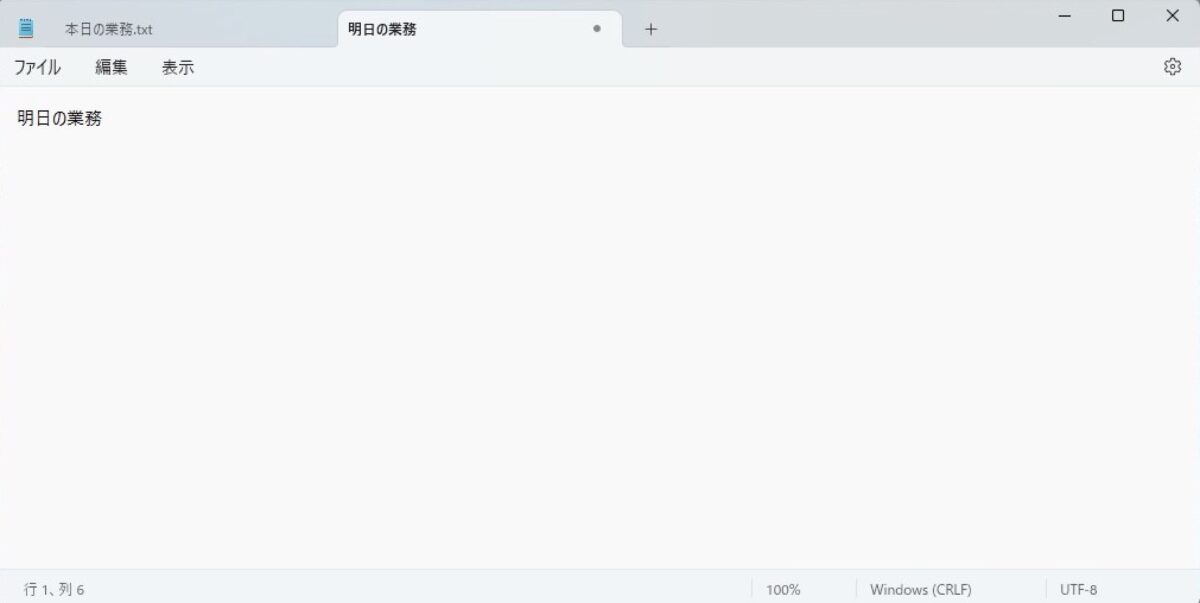こんにちは、当ブログ「ハジカラ」管理人のけーどっとけーです。
MacとWindowsのPCに加えてスマホ・タブレットなどの新機能や便利なアプリを使ってみることを趣味としています。
日々の経験や発見を当ブログで紹介しています。
ほぼ毎日更新しています。その他の記事も見ていただけると励みになります。
今回はWindowsに標準インストールされている「メモ帳」アプリのタブ機能を使ってみました。
複数のメモを一つのウィンドウでタブ管理できます。メモをたくさん画面に配置しても煩雑にならずに済みそうです。
この機能は2023年1月からWindows11のメモ帳アプリで使用可能となっています。
Windowsのメモ帳アプリのタブ機能を使ってみる
Windows11のアプリ一覧から「メモ帳」を起動します。
メモ帳アプリが開きました。
アプリウィンドウ上部にタブがあり、その右横に「+」があればタブ機能が使用できます。
なお画面右上の歯車アイコンをタップすると背景色を変更できます。
ここでは「ライト」(背景色が白)に切り替えて進めていきます。
メモに文字を打ち込みました。
打ち込んだ文字と連動してタブにも名称(ファイル名)が付けられます。
保存する際にはそのままタブ名をファイル名として保存でき、またファイル名の指定もできます。
タブの右横の「+」をクリックすると新規メモのタブを開くことができます。
同じように文字を入力できます。
メモを保存後、タブ名の右横にある「×」をクリックすると該当のメモを閉じることができます。
さらに保存したメモファイルを開くとメモ帳アプリのタブに追加される形で開きます。
一つのタブをドラッグすると複数のアプリウィンドウに分けて使うこともできました。
基本はタブで管理する形になりますが、必要に応じてウィンドウを分けて作業してみてもいいかもしれません。
今回の一言・・・
今まではメモを開くごとにウィンドウが開くので管理し辛かったですが、タブ機能があれば複数メモを開いても一つのウィンドウでまとめて管理できるのでより楽に作業できます。
ここまで読んでくれてありがとう。
では、良いWindowsライフを。